亚宠展、全球宠物产业风向标——亚洲宠物展览会深度解析
678
2022-12-21
利用WPS邮件合并功能实现批量打印表单和文档的方法
使用WPS的邮件合并功能实现批量打印表格与文档的方法
1.打印邀请卡:如果不是手写的邀请卡,每张邀请卡只能有不同的客人姓名。把文件一个一个打开来填写,这样会浪费很多时间。
2.公司邮件:只有第一个收件人和一些信息是不同的,你会修改和发送他们一个接一个吗?
3.成绩单和工资单:每个学生或员工只有一个完整的表格来分发成绩单和工资单。如何制作一份正式的成绩单并发给学生?
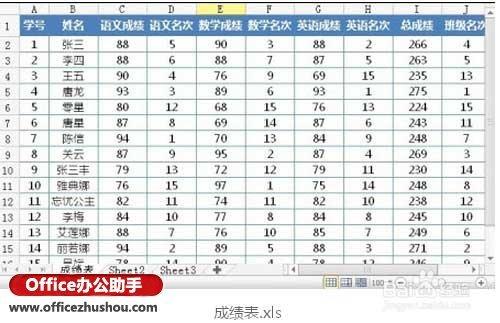
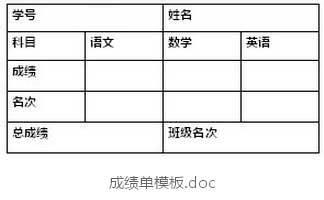 让我们以成绩单为例,向您展示如何批量输出成绩单。
让我们以成绩单为例,向您展示如何批量输出成绩单。
1.首先打开成绩单模板。文档,单击“参考”选项卡并选择“邮件”。将出现“邮件合并”选项卡。
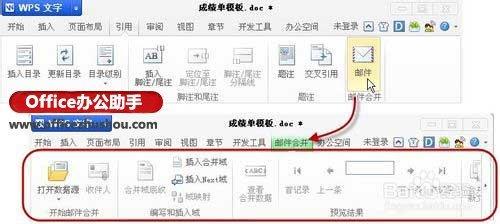

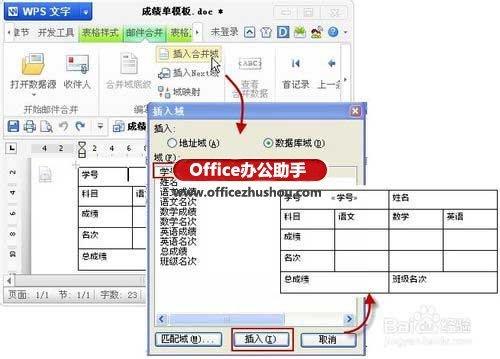 4.单击“查看合并数据”查看合并效果。学生编号出现在“姓名”列中。单击“下一步”查看不同学生的姓名。再次单击“查看合并数据”查看字段代码。
4.单击“查看合并数据”查看合并效果。学生编号出现在“姓名”列中。单击“下一步”查看不同学生的姓名。再次单击“查看合并数据”查看字段代码。
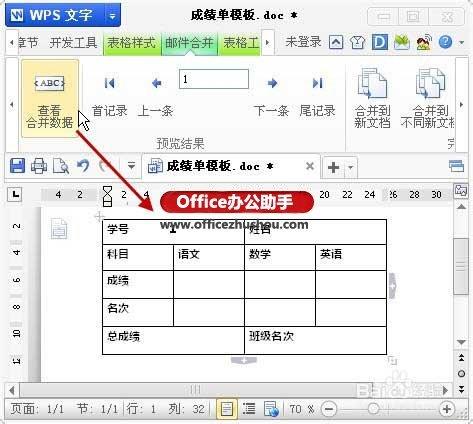
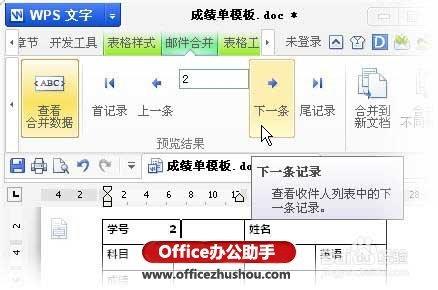 5.按照上述方法,将每个科目的名称和分数分别插入相应的位置。然后检查合并效果。
5.按照上述方法,将每个科目的名称和分数分别插入相应的位置。然后检查合并效果。
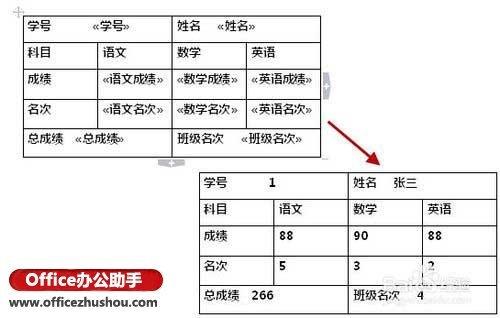 6.输出和打印。最后,如果您想为每个学生生成一个文档,请单击“合并到不同的新文档”;
6.输出和打印。最后,如果您想为每个学生生成一个文档,请单击“合并到不同的新文档”;
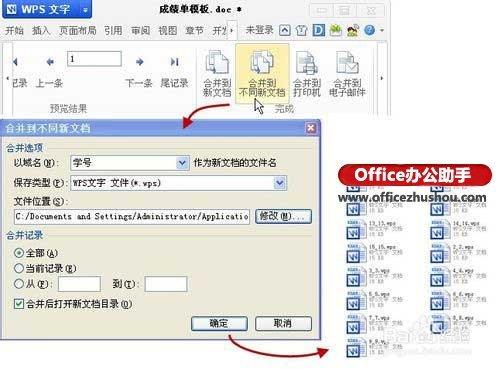 7.如果您想要生成一个文档,其中每一页都是不同学生的成绩单,您可以单击“合并到新文档”;如果要直接打印,请单击“合并到打印机”。
7.如果您想要生成一个文档,其中每一页都是不同学生的成绩单,您可以单击“合并到新文档”;如果要直接打印,请单击“合并到打印机”。
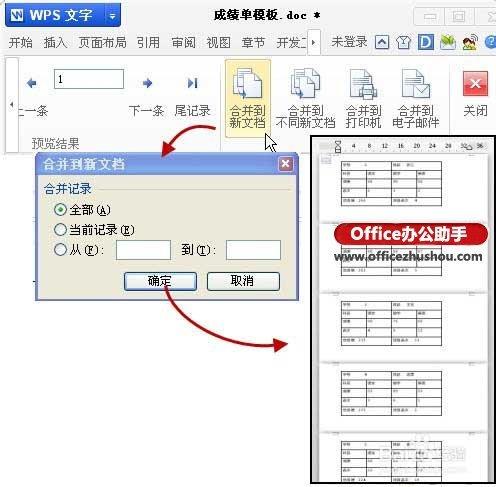 有关注意事项
有关注意事项
如果你想直接给学生发邮件,你可以这样做。
1.在成绩表上添加一个“学生邮箱”。xls填写每个学生的邮箱。
2.单击“收件人”并检查要发送的学生电子邮件。
3.计算机配置了OUTLOOK邮件客户端。
4.单击“合并到电子邮件”发送。
版权声明:本文内容由网络用户投稿,版权归原作者所有,本站不拥有其著作权,亦不承担相应法律责任。如果您发现本站中有涉嫌抄袭或描述失实的内容,请联系我们jiasou666@gmail.com 处理,核实后本网站将在24小时内删除侵权内容。